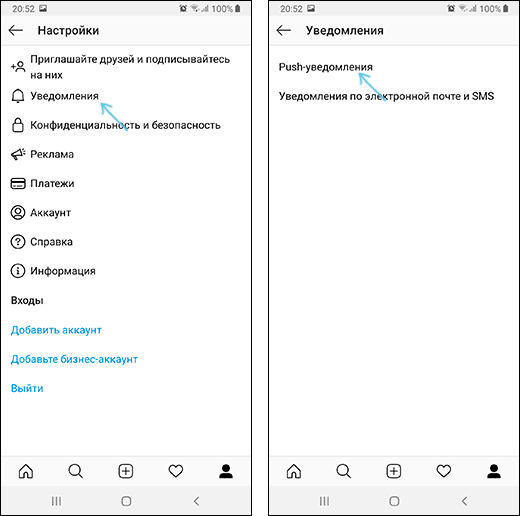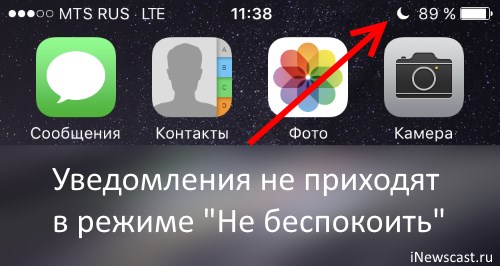- Не приходят уведомления Instagram на Android и iPhone — как включить их?
- Как включить уведомления Instagram на Android
- Что делать, если не приходят уведомления Instagram на iPhone
- Включаем уведомления Instagram на Iphone
- В приложении
- В настройках
- Решение через удаление
- Новый способ
- Остальные причины и решения
- Перестали приходить Push-уведомления на iPhone или iPad? Выход есть!
- Почему не приходят уведомления на iPhone и как это исправить
- Причины отсутствия уведомлений iPhone и решение для каждого случая
- Режим экономии данных
- Режим энергосбережения
- Запрет уведомлений для конкретных приложений
- Настройки уведомлений в приложении
- Уведомления на заблокированном экране
- Дополнительные причины
- Видео
Не приходят уведомления Instagram на Android и iPhone — как включить их?

В этой инструкции подробно о том, как включить уведомления Instagram на телефоне, если они не приходят по той или иной причине или, к примеру, приходят, но без звука. Сначала — о том, как решить проблему на Android, затем — то же самое про iPhone.
Как включить уведомления Instagram на Android
Если уведомления Instagram не приходят на Android, это может быть результатом работы соответствующих параметров как в самом приложении, так и в ОС телефона. Шаги, чтобы выяснить причину, в общем случае будут следующими (для разных моделей смартфонов Android путь, начиная с 4-го шага, может слегка отличаться, но логика одна и та же):
- Откройте свой профиль в приложении Instagram (иконка справа внизу), нажмите по кнопке меню, а затем — по пункту «Настройки».
- Перейдите в раздел настроек «Уведомления» — «Push-уведомления».
- Убедитесь, что нужные уведомления включены. Если нет — включите их.
- Если в настройках Instagram все уведомления включены, зайдите в настройки Android и откройте раздел «Уведомления».
- Этот раздел в зависимости от телефона может выглядеть слегка по-разному: например, на Samsung Galaxy вы увидите пункт «Не беспокоить» (который следует отключить, если нам требуются уведомления), но на всех смартфонах в этом разделе будет список приложений, который нам и нужен.
- Найдите приложение Instagram в списке и убедитесь, что для него включены уведомления. Обратите внимание, что на некоторых версиях Android и фирменных оболочек есть как просто переключатель вкл-выкл для уведомлений приложений, так и дополнительные настройки уведомлений, которые открываются при нажатии по названию приложения: убедитесь, что и там всё в порядке.
Также, если уведомления есть в области уведомлений, но звука нет, проверьте, чтобы у вас не был включен режим «Не беспокоить», а для самих уведомлений был выбран нужный, не тихий или беззвучный режим (см. Как установить разные звуки уведомлений для разных приложений Android).
Обычно, этих шагов достаточно, чтобы уведомления снова заработали. На всякий случай, если всё включено, но уведомления Instagram все равно не приходят, попробуйте просто перезагрузить телефон, а если и это не помогло — удалить и заново установить приложение (при условии, что помните ваш пароль). На всякий случай проверьте, не включена ли экономия трафика, если включена — отключите. Подробнее: Как отключить экономию трафика на Android и Samsung Galaxy.
Что делать, если не приходят уведомления Instagram на iPhone
В случае, если вы используете iPhone и также столкнулись с отсутствием уведомлений о событиях в приложении Instagram, метод решения будет примерно тем же, что и в предыдущем случае:
- Прежде всего попробуйте простую перезагрузку iPhone, часто это помогает в этом конкретном случае (удерживайте кнопку питания, выключите iPhone, затем снова включите его). Если это не помогло, перейдите к следующим шагам.
- Зайдите в приложение Instagram на iPhone, нажмите по значку вашего профиля (самый правый внизу), затем — по кнопке меню вверху справа и по пункту «Настройки».
- Зайдите в раздел «Уведомления».
- Убедитесь, что для нужных вам пунктов включены уведомления, а пункт «Приостановить все» выключен.
- Если в приложении все уведомления включены, зайдите настройки iPhone и убедитесь, что не включен пункт «Не беспокоить».
А теперь самое важное: если предыдущие пункты не помогли, то придется использовать такой способ (поскольку в Настройки — Уведомления приложение Instagram отсутствует):
- Удалите Instagram с iPhone (убедитесь, что помните пароль для повторного входа).
- Заново установите приложение из App Store.
- Сразу после первого входа Instagram покажет запрос на показ уведомлений, ответьте «Ок».
Как правило, после этого уведомления начинают исправно приходить так же, как это делают уведомления других приложений. Как и в предыдущем случае учитывайте, что для получения уведомлений не следует включать экономию данных, подробнее: Как отключить экономию данных на iPhone.
Источник
Включаем уведомления Instagram на Iphone
Современный человек нуждается в поступлении новой и свежей информации на свой смартфон. Особенно, если это касается социальных сетей, и событий, связанных с пользователем. Благо есть система уведомлений, позволяющая всегда быть в курсе, когда кто-то отметил, прислал сообщение, запустил эфир. Если не приходят уведомления Инстаграм на Iphone – не беда. Исправить такую ситуацию можно достаточно просто. Рассмотрим причины и методы решения проблемы.
В приложении
Возможно, уведомления нужно включить в самом приложении. Иногда пользователь забывает, что отключил уведомления. Также при первом запуске Инстаграма (после установки) на айфоне существует возможность сделать так, чтобы уведомления не приходили. В таком случае алгоритм действий:
- Открываем Инстаграм, переходим на вкладку профиля, вверху три черточки, и нажимаем «Настройки».
- Ищем раздел «Уведомления».
- Здесь среди пунктов проверяем, чтобы уведомления в нужных были включены. Кнопку «Приостановить все» переводим в состояние выключенной.
Новые настройки применяются без перезагрузки устройства.
В настройках
Если уведомления на айфон после вышеуказанных действий не приходят, возможно причина в настройках телефона. Пошагово:
- Нажмите на иконку «Настройки» на рабочем столе айфона.
- Откройте пункт «Уведомления».
- Среди установленных программ выберите Инстаграм.
- Переключатель напротив «Допуск уведомлений» передвиньте в активное состояние.
Не забывайте, операционная система на айфоне постоянно обновляется, некоторые пункты могут быть недоступны или перемещены.
Решение через удаление
К данному способу стоит прибегать в последнюю очередь. Поскольку включить уведомления о публикациях, отметках, комментариях, сообщениях в Инстаграме не получилось – переходим к радикальным методам. Необходимо удалить приложение, и заново его установить.
- Удаляем Инстаграм с айфона.
- Устанавливаем приложение через App Store.
- При первом запуске Instagram предложит включить уведомления. Соглашаемся.
Новый способ
Возможно и так, что ограничение стоит для отдельных подписок. Решаем просто:
- Переходим на страницу друга.
- Клацаем по надписи «Подписки».
- Смотрим, чтобы переключатели были в состоянии «ВКЛ».
- Готово.
Отметим, что возможность включать и отключать оповещения для каждого отдельного профиля в Instagram появилась после последнего обновления на айфоне.
Остальные причины и решения
Если вы не нашли решения, возможно оно еще проще:
- Поскольку работа над Инстаграм ведется постоянно, возможны некоторые сбои в работе приложения. Немного терпения и разработчики всё исправят.
- Устаревшее приложение или прерванное обновление тоже одна из причин, по которой не приходят push-уведомления на айфоне. Обновите вашу программу до последней версии.
Какой способ подошел вам? Оставляйте комментарии, делитесь опытом.
Источник
Перестали приходить Push-уведомления на iPhone или iPad? Выход есть!
Всем привет! Push-уведомления на iPhone или iPad, действительно отличная вещь — возможность получить важную информацию и системные сообщения от программ практически моментально дорогого стоит. Однако, не смотря на всю стабильность системы iOS, случается так, что они просто перестают работать. Как так? А вот так — вроде работали, и вдруг полностью пропали в один момент. И вроде бы все настроено, все включено, «галочки» и «ползунки» напротив необходимых пунктов в меню настроек стоят — а уведомления ни от одной программы все равно не приходят.
Причин, почему это может происходить, достаточно много — это и свежая версия прошивки iOS, и различные сбои у приложений, и невнимательность пользователя и т.д. Мы же сегодня узнаем как исправить данный «баг», поехали!
Для того, чтобы Push-сообщения от программ и игр на iPhone и iPad сменили свой статус с «не работают» на «активные» и стали снова приходить — надо сделать, ну или хотя бы обратить внимание, вот на что :
- Сначала необходимо проверить (да-да, еще раз!) включены ли push-сообщения непосредственно в меню устройства. Как это сделать достаточно подробно написано в статье, посвященной проблемам с уведомлениями из ВК. Проверили? Все ок? Идем дальше!
- Обратите внимание на дисплей своего iPhone или iPad, а точнее на верхнюю его часть. Видите значок полумесяца? Если да, то у Вас просто включен режим «не беспокоить», поэтому к Вам и не приходят уведомления (чтобы, соответственно, не тревожить Вас).
- Зайдите в App Store и посмотрите — не вышла ли новая версия приложения, у которого возникли проблемы с уведомлениями? Обновите его, если есть такая возможность.
Все посмотрели? Все сделали? Молодцы!
Правда, иногда эти действия не приносят результата — нотификация не работает «хоть ты тресни»:(
Для «поправки» необходимо:
- Выйти из аккаунта iTunes на телефоне или планшете. Это можно сделать перейдя в Настройки — iTunes, App Store, нажать на Apple ID и в следующем меню выбрать — Выйти.
- Выключить и включить телефон или планшет. А лучше не просто выключить, а жестко перезагрузить!
- Опять зайти в свой аккаунт, проследовав по пути, указанному в первом пункте и введя свой Apple ID и пароль.
Вот и все! После данных манипуляций, все Push-уведомления начнут приходить сразу и вовремя!
Да, инструкция получилось короткой, но от этого не менее полезной. Впрочем, возможно, автор что-то забыл. Поэтому, если вы знаете еще какие-либо способы борьбы с неработающей нотификацией игр и приложений на iPhone и iPad, то обязательно напишите об этом в комментариях — я с удовольствием дополню статью!
Источник
Почему не приходят уведомления на iPhone и как это исправить

В этой инструкции подробно о том, почему не приходят уведомления на iPhone и способы исправить проблему в зависимости от ситуации. Отдельная инструкция: Что делать, если не приходят уведомления Instagram на iPhone и Android.
Причины отсутствия уведомлений iPhone и решение для каждого случая
На iPhone присутствует целый ряд настроек, которые могут привести к тому, что вы перестанете получать уведомления, либо будете получать не сразу. Рассмотрим эти параметры по порядку.
Режим экономии данных
Если вы включите режим экономии данных, то при нахождении в мобильной сети уведомления могут не приходить или приходить не по мере их поступления. Отключить режим экономии данных можно так:
- Зайдите в Настройки — Сотовая связь.
- Выберите пункт «Параметры данных».
- Отключите пункт «Экономия данных».
Режим энергосбережения
Следующая настройка, которая может привести к тому же результату — экономия заряда аккумулятора iPhone. Чтобы отключить её, выполните следующие шаги:
- Откройте «Настройки» и перейдите в раздел «Аккумулятор».
- Отключите пункт «Режим энергосбережения».
Запрет уведомлений для конкретных приложений
После установки и при первом запуске приложений на iPhone, они запрашивают разрешение на отправку уведомлений. Если им это запретить, то уведомления приходить не будут. Проверить разрешения уведомлений можно в настройках:
- С главной страницы настроек перейдите в раздел «Уведомления».
- Выберите приложение, уведомления от которого вас интересуют и нажмите по нему.
- Убедитесь, что нужные типы уведомлений включены. При необходимости измените тип баннеров на «Постоянно» (чтобы уведомления не исчезали сами, до того, как вы их скроете).
Настройки уведомлений в приложении
Многие приложения, в качестве примера можно привести Instagram и Telegram (но список не ограничен ими) имеют собственные настройки уведомлений. Если в настройках iPhone уведомления приложения включены, а в самом приложении — отключены, вы их получать не будете. Примеры, как это может выглядеть в приложении — на изображении ниже (слева Instagram, справа — Telegram).
Зайдите в настройки приложения, уведомления от которого не приходят и посмотрите, присутствуют ли там параметры, связанные с их отправкой. Если да — убедитесь, что они включены.
Уведомления на заблокированном экране
Если уведомления не приходят только на заблокированном экране iPhone, выполните следующие шаги:
- Зайдите в Настройки — Face ID и код-пароль и введите ваш код.
- Пролистайте настройки вниз до раздела «Доступ с блокировкой экрана».
- Включите «Центр уведомлений», при необходимости — пункт «Ответ сообщением».
- Дополнительно, полноценный показ уведомлений на заблокированном экране можно настроить отдельно для каждого приложения в Настройки — Уведомления — Выбор приложения — Показ миниатюр — Всегда.
Дополнительные причины
Среди дополнительных, сравнительно редко встречающихся причин того, что вы не получаете уведомления на вашем iPhone могут выступать:
- При включении режима «Не беспокоить» переключателем на боковой грани iPhone или в настройках, уведомления будут беззвучными.
- Проблемы с доступом в Интернет по Wi-Fi или мобильной сети. В том числе исчерпание мобильного трафика на тарифе (при этом его скорость может сильно падать).
- Использование VPN-сервисов и прокси.
- Временные проблемы на сервере приложения. Например, при сбоях в ВК, каком-либо мессенджере или где-то ещё, вы можете перестать получать уведомления до решения проблемы со стороны самого сервиса.
- Сбои iOS — попробуйте перезагрузить ваш телефон.
Видео
Остаются вопросы на тему? Готов ответить на них в комментариях к статье.
Источник